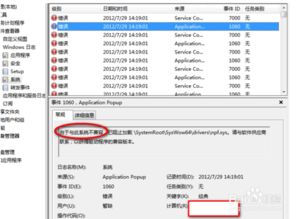解决宽带连接错误797的有效方法
宽带连接错误797是Windows系统中常见的网络连接问题之一,这种错误通常表明ADSL MODEM连接设备没有被找到。错误797可能由多种原因引起,包括调制解调器驱动程序问题、网络适配器问题、系统文件损坏、网络配置错误以及网络设备故障等。为了解决这一问题,我们可以从多个维度入手,尝试不同的解决方法。
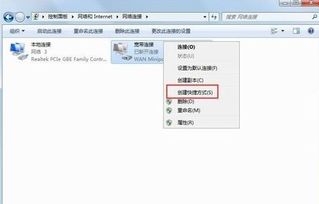
驱动程序更新
驱动程序是硬件设备与操作系统之间进行通信的重要桥梁。如果调制解调器和网络适配器的驱动程序过时或损坏,可能会导致宽带连接错误797。因此,更新驱动程序是解决此问题的首要步骤。
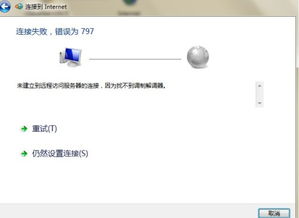
1. 打开设备管理器:在Windows系统中,可以通过右键点击“此电脑”或“计算机”,然后选择“管理”,在打开的窗口中找到“设备管理器”。

2. 更新驱动程序:在设备管理器中,找到“网络适配器”和“调制解调器”,右键点击相应的设备,选择“更新驱动程序”。按照提示完成驱动程序的更新。
定期更新驱动程序是预防错误797的有效方法。确保驱动程序保持最新状态,可以减少因驱动程序问题导致的网络连接错误。
系统文件修复
系统文件的损坏也可能导致宽带连接错误797。使用系统文件检查工具(SFC)可以扫描和修复损坏的系统文件。
1. 打开命令提示符:在Windows搜索栏中输入“cmd”,右键点击“命令提示符”,选择“以管理员身份运行”。
2. 运行SFC扫描:在命令提示符中输入“sfc /scannow”,然后按回车键。SFC工具将开始扫描系统文件,并自动修复发现的任何问题。
等待扫描和修复过程完成,然后重新启动计算机,检查问题是否得到解决。
网络配置重置
网络配置错误也可能导致宽带连接错误797。通过重新配置网络设置,可以解决这一问题。
1. 打开控制面板:在Windows搜索栏中输入“控制面板”,然后点击相应的搜索结果。
2. 选择网络和共享中心:在控制面板中,找到并点击“网络和共享中心”。
3. 更改适配器设置:在“网络和共享中心”窗口中,点击左侧的“更改适配器设置”。
4. 配置宽带连接:右键点击宽带连接,选择“属性”。在打开的窗口中,检查并配置“安全”和“网络”选项卡中的设置。确保没有勾选不必要的选项,并正确配置DNS服务器地址。
此外,可以尝试重建宽带连接,以排除连接配置错误的可能性。
1. 设置新的连接或网络:在控制面板中,点击“设置新的连接或网络”。
2. 连接到Internet:在弹出的窗口中,选择“连接到Internet”。
3. 配置宽带连接:按照提示输入用户名、密码和连接名称,完成宽带连接的配置。
网络设备检查
网络设备故障也是宽带连接错误797的常见原因之一。以下是一些检查网络设备的基本步骤:
1. 检查ADSL MODEM电源:确保ADSL MODEM的电源已打开,并且指示灯显示正常。
2. 检查连接线:检查网卡和ADSL MODEM之间的连接线是否插好,没有松动或损坏。
3. 检查网络适配器:在设备管理器中,检查网络适配器是否显示正常,没有黄色感叹号或问号。如果有,可以尝试重新安装驱动程序或启用设备。
4. 检查拨号连接:在宽带连接的属性中,检查是否连接的设备使用了一个空的“ISDN channel-Adapter Name(XX)”设备。如果是,取消该设备,并选择正确的PPPoE设备代替它。
软件协议绑定
软件安装后,相关的网络协议必须正确绑定才能确保网络连接正常。如果协议没有正确绑定,可能会导致宽带连接错误797。
1. 检查RasPPPoE协议:在设备管理器中,检查RasPPPoE相关的协议是否已正确安装并绑定。如果协议没有正确安装或绑定,可以重新安装或配置协议。
2. 检查TCP/IP协议:TCP/IP协议是网络连接的基础。如果TCP/IP协议出现问题,可以尝试恢复备份的协议设置或重新安装相关协议。
预防措施
除了解决当前的错误797问题外,采取一些预防措施可以减少未来发生类似问题的可能性。
1. 定期更新驱动程序:定期更新调制解调器和网络适配器的驱动程序,以确保其兼容性和稳定性。
2. 定期维护系统:定期清理垃圾文件、注册表和不需要的程序,以优化系统性能,减少因系统文件损坏导致的网络连接问题。
3. 检查网络设备:定期检查网络设备的连接线和电源,确保设备正常运行。避免使用不可靠的网络设备,以减少故障发生的可能性。
4. 备份重要数据:定期备份系统文件和重要数据,以便在出现问题时能够快速恢复。
联系运营商
如果以上方法都无法解决宽带连接错误797,建议联系当地的宽带运营商。运营商的专业技术人员将提供进一步的故障排除和维修服务。根据所在的地区,可以拨打以下服务热线:
电信:10000
联通:10001
移动:10086
在联系运营商时,尽量详细描述问题的症状和已经尝试过的解决方法,以便他们能够快速定位问题并提供有效的解决方案。
综上所述,宽带连接错误797可能由多种原因引起,但通过更新驱动程序、修复系统文件、重新配置网络、检查网络设备和软件协议绑定等步骤,通常可以解决这一问题。同时,采取一些预防措施可以减少未来发生类似问题的可能性。如果所有方法都无法解决问题,建议联系宽带运营商进行进一步的故障排除和维修。
- 上一篇: 低脂美味,轻松打造!青菜汤的制作秘籍
- 下一篇: 原神:如何开启层岩巨渊秘境【岩中幽谷】?
-
 宽带连接错误651?一键解锁高效解决方案!资讯攻略10-29
宽带连接错误651?一键解锁高效解决方案!资讯攻略10-29 -
 轻松解决宽带连接错误678的实用方法资讯攻略10-29
轻松解决宽带连接错误678的实用方法资讯攻略10-29 -
 宽带连接错误651解决方案:一键了解原因与修复方法资讯攻略11-13
宽带连接错误651解决方案:一键了解原因与修复方法资讯攻略11-13 -
 轻松搞定!宽带651错误的解决方法大揭秘资讯攻略10-29
轻松搞定!宽带651错误的解决方法大揭秘资讯攻略10-29 -
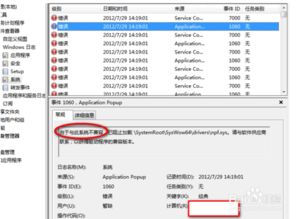 宽带无法上网时的错误代码691、629、635解决方案资讯攻略01-14
宽带无法上网时的错误代码691、629、635解决方案资讯攻略01-14 -
 轻松解决宽带连接错误651的妙招!资讯攻略11-19
轻松解决宽带连接错误651的妙招!资讯攻略11-19